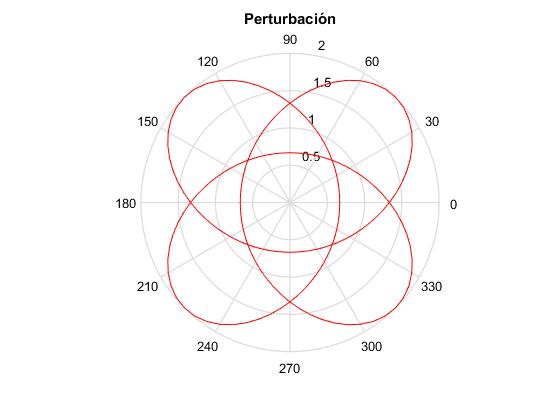Gráficos bidimensionales (I)
plot
Definimos un vector de datos, en la ventana Workspace pulsamos el botón derecho del ratón cuando el puntero está situado sobre el nombre de la variable y que guarda dichos datos. Seleccionamos en el menú flotante
>> y=[0,0.38,0.71,0.92,1.00,0.92,0.71,0.38,0];

La representación gráfica es
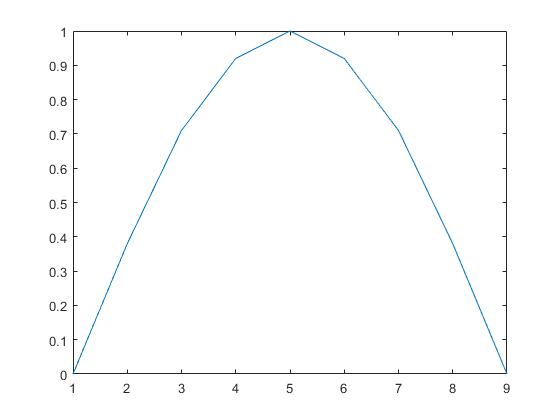
En la ventana de comandos obtenemos la misma representación llamando al comando
>> y=[0,0.38,0.71,0.92,1.00,0.92,0.71,0.38,0]; >> plot(y)
El comando
>> x=[0 10 20 30 40 50 60 70 80]; >> y=[0 0.73 1.10 1.29 1.40 1.46 1.50 1.52 1.53]; >> plot(x,y)
Esto es todo lo que se precisa para hacer representación gráfica en la ventana denominada Figure Window: Proporcionar los vectores de datos x e y (que tienen que tener el mismo número de elementos) y la llamada al comando
El comando plot tiene parámetros adicionales que nos permiten especificar el color y tipo de línea o los símbolos utilizados como marcadores. Por ejemplo
Los dos primeros parámetros de
- Estilo de línea (- significa sólido, por defecto)
- Color de línea (
m significa magenta) - Marcador (
o significa círculo)
Las posibles opciones son:
| Color | Símbolo | Estilo de línea | Símbolo |
|---|---|---|---|
| Azul (defecto) | b | Sólido (defecto) | - |
| Verde | g | A puntos | : |
| Rojo | r | raya-punto | -. |
| Cian | c | rayas | -- |
| Magenta | m | ||
| Amarillo | y | ||
| Negro | k | ||
| Blanco | w |
Opciones de símbolos para marcar puntos en la gráfica
| o | círculo | v | Triángulo (hacia abajo) |
| . | punto | X | Triángulo (hacia arriba) |
| x | marca X | < | Triángulo (hacia la izquierda) |
| + | más | > | Triángulo (hacia la derecha) |
| * | estrella | p | pentagrama |
| s | cuadrado | h | hexagrama |
| d | diamante |
Se pueden también especificar las siguientes propiedades entre comillas simples y a continuación, sus valores:
-
linewidth, especifica la anchura de línea su valor por defecto es 0.5 markersize , especifica el tamaño del símbolo que marca los puntosmarkeredgecolor , especifica el color de borde del símbolo que marca los puntosmarkerfacecolor , especifica el color de relleno del símbolo que marca los puntos
Ejemplos de
plot(x,y) , una línea azul sólida concecta los puntos (xi, yi)plot(x,y,'r') , una línea roja sólida conecta los puntos (xi, yi)plot(x, y,':g') , una línea de puntos de color verde conecta los puntos (xi, yi)plot(x,y,'--ro','linewidth',2,'markersize',8) , ejemplo más abajo
Vectores de datos
En un experimento de carga de un condensador se ha medido la diferencia de potencial V entre las placas del condensador en función del tiempo t, desde que se conecta la batería.
| t (s) | 0 | 10 | 20 | 30 | 40 | 50 | 60 | 70 | 80 |
|---|---|---|---|---|---|---|---|---|---|
| V (V) | 0.0 | 0.73 | 1.10 | 1.29 | 1.40 | 1.46 | 1.50 | 1.52 | 1.53 |
t=[0 10 20 30 40 50 60 70 80];
V=[0 0.73 1.10 1.29 1.40 1.46 1.50 1.52 1.53];
plot(t,V,'--ro','linewidth',1,'markersize',4,'markeredgecolor'
,'b','markerfacecolor','b')
title('Carga de un condensador')
xlabel('t(s)')
ylabel('d.d.p (V)')
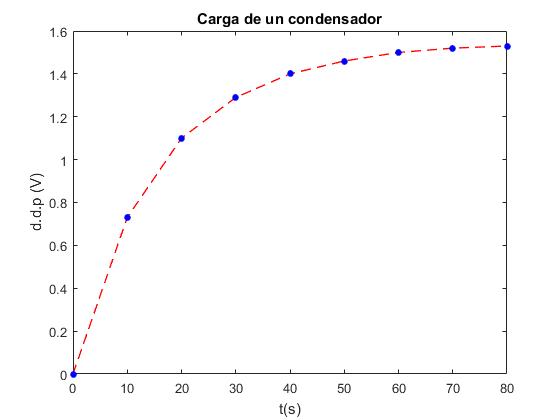
En un experimento de descarga de un condensador se ha medido la diferencia de potencial V entre las placas del condensador en función del tiempo t.
| t (s) | 10 | 20 | 30 | 40 | 50 | 60 | 70 |
|---|---|---|---|---|---|---|---|
| V (V) | 0.82 | 0.45 | 0.26 | 0.15 | 0.08 | 0.05 | 0.03 |
Crear una tabla de datos y un gráfico, similar al de la figura anterior.
Gráfica de una función
Vamos a obtener una tabla de datos de la función coseno, utilizando como argumento grados,
x=0:10:360;
y=cosd(x);
plot(x,y)
grid on %rejilla
title('y=cos(x)')
xlabel('x')
ylabel('y')
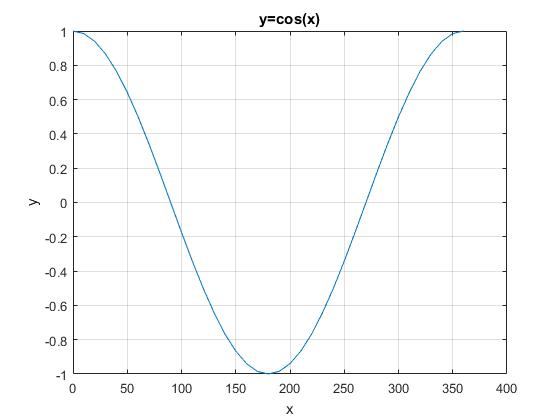
Función definida en forma paramétrica
Representaremos las denominadas figuras de Lissajous, que se observan en la pantalla de un osciloscopio, cuando se introducen señales senoidales de la misma o de distinta frecuencia por las entradas X e Y.
x=Asin(ωxt)
y=Asin(ωyt+δ)
wx=input('Frecuencia angular X: ');
wy=input('Frecuencia angular Y: ');
delta=input('Desfase (grados): ');
t=0:360;
x=sind(wx*t);
y=sind(wy*t+delta);
plot(x,y,'r');
text(0,0.2,'\omega_x/\omega_y=2/1')
xlabel('x');
ylabel('y')
title('Figuras de Lissajous')
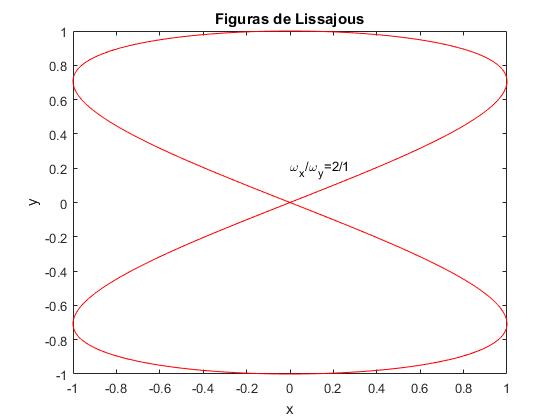
Introducimos los valores de las frecuencias angulares ωx,ωy y del desfase δ
Frecuencia angular X: 2 Frecuencia angular Y: 1 Desfase (grados): 90
El comando
Para escribir una letra griega se antepone el carácter
Funciones simétricas y antisimétricas
Queremos representar una función f(x) simétrica f(-x)=f(x) o antisimétrica f(-x)=-f(x) entre -a y +a. Debido a la simetría, solamente es necesario calcular los valores de la función en el intervalo 0≤x<a. Esto evita repetir dos veces el mismo cálculo.
Por ejemplo, cos(x) es una función simétrica, calculamos sus valores para x≥0
x=[30,60,90]*pi/180; xx=[-fliplr(x),0,x]; f=@(x) cos(x); y=f(x); yy=[fliplr(y),f(0),y]; disp([xx*180/pi;yy])
Ordendos en columnas, aparece el ángulo x en grados y debajo el valor de su coseno, cos(x)
-90.0000 -60.0000 -30.0000 0 30.0000 60.0000 90.0000
0.0000 0.5000 0.8660 1.0000 0.8660 0.5000 0.0000
Para representar estas funciones utilizamos la función
x=linspace(0,3,200);
y=exp(-x.^2); %simétrica
yy=[fliplr(y),y];
xx=[-fliplr(x),x];
plot(xx,yy)
grid on
xlabel('x')
ylabel('f(x)')
title('Función simétrica')
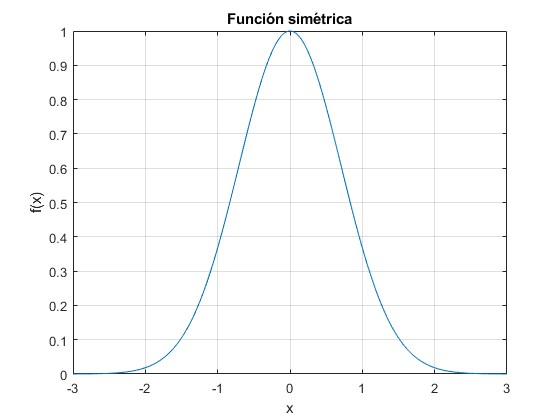
x=linspace(0,3,200);
y=x.*exp(-x.^2); %antisimétrica
yy=[-fliplr(y),y];
xx=[-fliplr(x),x];
plot(xx,yy)
grid on
xlabel('x')
ylabel('f(x)')
title('Función antisimétrica')
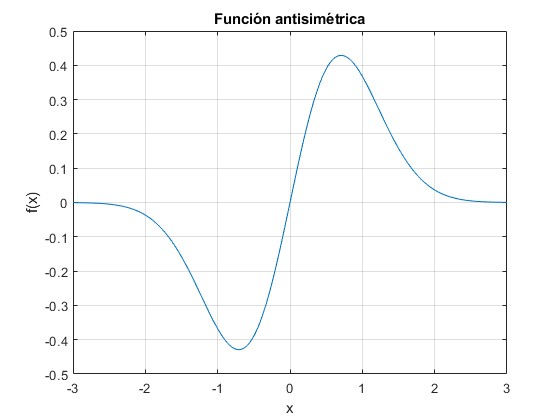
La función x=cos(πt) repite los valores entre t=0 y t=1/2 cambiados de signo en el intervalo t=1/2 a t=1.
Resolvemos la ecuación diferencial del movimiento de un cuerpo entre los instantes t=0, y t=1/2, por simetría, las posiciones se repiten con el signo cambiado entre t=1/2 y t=1. De modo que la posicón en el instante t=0.4 es la misma (cambiada de signo) que en el instante t=0.6 y así, sucesivamente. Evitamos resolver la ecuación diferencial en el intervalo [1/2,1] del siguiente modo
t=[0;0.0000;0.0043;0.0057;0.0071;0.0142;0.0213;0.0284;0.0355;0.0605;0.0855;
0.1105;0.1355;0.1605;0.1855;0.2105;0.2355;0.2605;0.2855;0.3105;0.3355;0.3605;
0.3855;0.4105;0.4355;0.4516;0.4677;0.4839;0.5000];
x=[3.1416;3.1415;3.1414;3.1412;3.1410;3.1394;3.1366;3.1327;3.1276;3.1010;3.0601;
3.0047;2.9343;2.8484;2.7464;2.6275;2.4912;2.3368;2.1638;1.9719;1.7612;1.5321;
1.2857;1.0236;0.7483;0.5651;0.3786;0.1899;-0.0000];
xx=[x;-x(length(x):-1:1)];
tt=[t; 1-t(length(t):-1:1)];
plot(tt,xx)
grid on
xlabel('t')
ylabel('x')
title('función')
Fijarse que los vectores
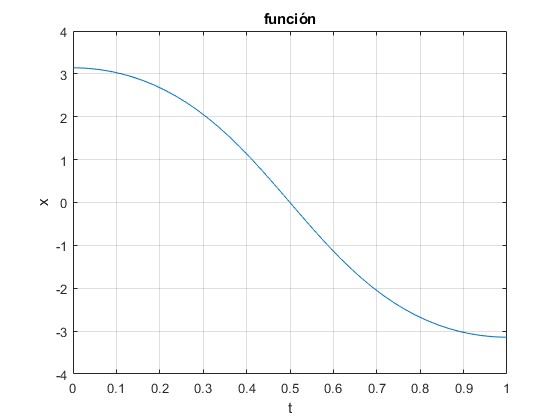
Varias gráficas en la misma ventana
La ecuación de una oscilación amortiguada es
x=Bexp(-γ·t)·sin(ωt+δ)
donde B y δ se determinan a partir de las condiciones iniciales
Sea la oscilación amortiguada
x=5.0·exp(-7·t)·sin(100·t+1.5)
Queremos representar a la vez,
- El desplazamiento x en función del tiempo t
- La amplitud A=5.0·exp(-7·t), en función del tiempo t
Ulizamos el comando
t=linspace(0,0.7,100);
A=5*exp(-7*t);
x=A.*sin(100*t+1.5);
hold on
plot(t,x,'r')
plot(t,A,'b')
plot(t,-A,'b')
hold off
grid on
legend('desplazamiento','amplitud')
title('Oscilaciones amortiguadas')
xlabel('t')
ylabel('x')
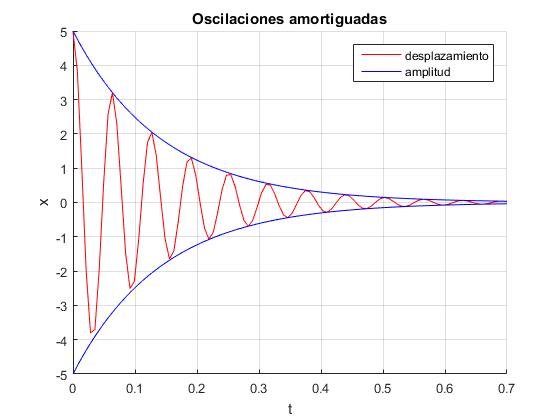
Una forma alternativa utilizando el comando
t=linspace(0,0.7,100);
A=5*exp(-7*t);
x=A.*sin(100*t+1.5);
% (t,x) en rojo 'r', (t,A) en azul 'b', (t,-A) sigue en azul
plot(t,x,'r',t,A,'b',t,-A)
legend('desplazamiento','amplitud')
title('Oscilaciones amortiguadas')
xlabel('t')
ylabel('x')
O bien, guardando los datos de la oscilación amortiguada x y de la amplitud A (positiva y negativa) en un vector z.
t=linspace(0,0.7,100);
A=5*exp(-7*t);
z=[A.*sin(100*t+1.5);A;-A];
plot(t,z)
legend('desplazamiento','amplitud')
title('Oscilaciones amortiguadas')
xlabel('t')
ylabel('x')
De forma equivalente
t=linspace(0,0.7,100);
A=5*exp(-7*t);
z(1,:)=A.*sin(100*t+1.5);
z(2,:)=A;
z(3,:)=-A;
plot(t,z)
legend('desplazamiento','amplitud')
title('Oscilaciones amortiguadas')
xlabel('t')
ylabel('x')
Otra forma, utilizando el comando
t=linspace(0,0.7,100);
A=5*exp(-7*t);
x=A.*sin(100*t+1.5);
plot(t,x,'r')
line(t,A,'color','b')
line(t,-A)
legend('desplazamiento','amplitud')
title('Oscilaciones amortiguadas')
xlabel('t')
ylabel('x')
Los dos primeros parámetros del comando
La diferencia principal entre
Decorando las gráficas
Ya hemos visto el efecto de
legend
El comando
El orden en el que se ponen las etiquetas corresponde al que se crean las gráficas. En el ejemplo anterior, primero se crea la gráfica de la posición
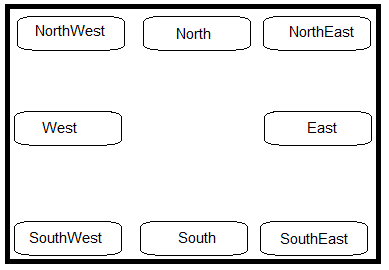
En la figura se muestra algunos de los posibles valores del parámetro
axis
Cuando se ejecuta el comando
El comando axis permite cambiar el rango y la apariencia de los ejes
axis([xmin,xmax,ymin,ymax]) , establece nuevos límites a los ejes X e Yaxis equal , establece la misma escala para ambos ejesaxis square, región cuadrada
Probamos el aspecto de una elipse de semieje mayor 2 y semieje menor 1 según los ejes
>> t=0:pi/40:2*pi;
>> plot(2*sin(t),cos(t))
>> xlabel('2·sin(t)')
>> ylabel('cos(t)')
>> axis equal
>> axis square
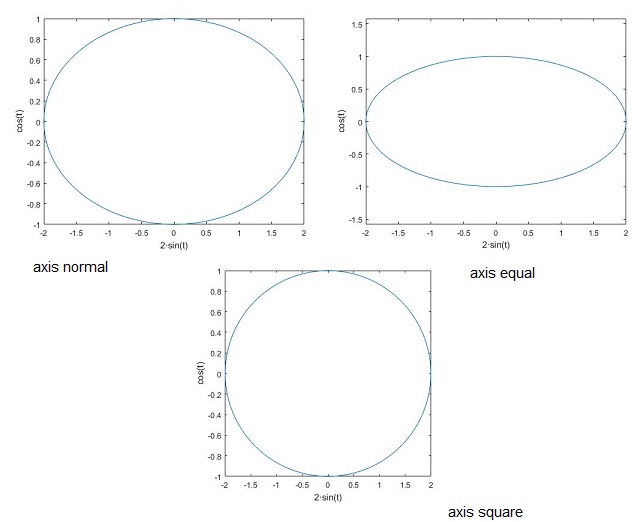
Como apreciamos
Autoescalado
En la figura de la izquierda (más abajo) no hemos utilizado el comando
g=0.25;
t=linspace(0,15,100);
w=sqrt(1-g^2);
x=1-exp(-g*t).*(g*sin(w*t)/w+cos(w*t));
plot(t,x,'r')
axis([-Inf,6,0.5,1.5])
title('Escalón')
xlabel('\omega_0t')
ylabel('x(t)')
grid on
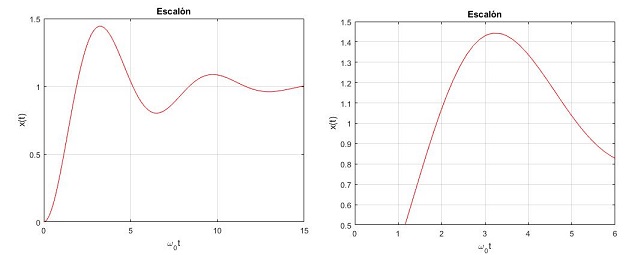
xlim, ylim
Establece los límites en el eje horizontal X y en el vertical Y. Por ejemplo,
grid
text
Para poner un texto en la figura en la posición especificada por las coordendas x e y.
El primer carácter del texto que se le pasa a
El texto que se le pasa a los comandos
| Propiedad | Descripción | Valores |
|---|---|---|
| Rotation | Orientación del texto | Grados, 0 por defecto |
| FontAngle | Normal o cursiva | normal (por defecto), italic |
| FontName | La fuente de texto | La disponible por defecto |
| FontSize | Tamaño de la fuente | 10, por defecto |
| FontWeight | Negrita | light, normal (por defecto), bold |
| Color | Color del texto | Color |
| BackgroundColor | Color del fondo (área rectangular) | Color |
| EdgeColor | Color del borde del área rectangular | Color, none (por defecto) |
| LineWidth | Anchura del borde del área rectangular | 0.5 (por defecto) |
Por ejemplo, para cambiar la fuente de texto por defecto a otra de mayor tamaño, 18 puntos, se escribe
En el programa que dibuja las figuras de Lissajous hemos utilizado el comando text
Algunos caracteres griegos y símbolos matemáticos
| Carácter | Resultado | Carácter | Resultado | Carácter | Resultado |
|---|---|---|---|---|---|
| \alpha | α | \beta | β | \gamma | γ |
| \delta | δ | \epsilon | ε | \zeta | ζ |
| \eta | η | \theta | θ | \kappa | κ |
| \lambda | λ | \mu | μ | \nu | ν |
| \xi | ξ | \varpi | ϖ | \pi | π |
| \rho | ρ | \sigma | σ | \tau | τ |
| \phi | φ | \omega | ω | \psi | ψ |
| \chi | χ | \Gammma | Γ | \Delta | Δ |
| \Tetha | Θ | \Lambda | Λ | \Xi | Ξ |
| \Pi | Π | \Sigma | Σ | \Phi | Φ |
| \Psi | Ψ | \Omega | Ω | \infty | ∞ |
| \leq | ≤ | \geq | ≥ | \pm | ± |
| \neq | ≠ | \approx | ≈ | \div | ÷ |
| Modificador | Descripción |
|---|---|
| \bf | Negrita |
| \it | Cursiva |
| \rm | Normal |
| ^ | Superíndice |
| _ | Subíndice |
| \fontname{fontname} | Especifica el nombre de la fuente de texto |
| \fontsize{fontsize} | Especifica el tamaño de la fuente de texto |
Se puede mostrar un solo carácter como subíndice o superíndice, a continuación del símbolo
fplot
La función
f=@(x) x-5*(1-exp(-x));
fplot(f,[0 6]);
xlabel('x')
ylabel('y')
title('fplot')
grid on
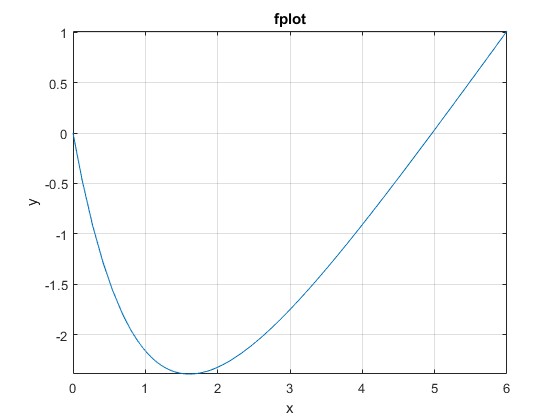
Hay diferencias significativas entre
>> x=0.01:0.001:0.1; >> y=sin(1./x); >> plot(x,y)
Tomando Δx=0.001, se obtiene una figura con baja resolución (izquierda). Sin embargo,
>> fplot(@(x) sin(1./x),[0.01 0.1])
Obtenemos una figura con mejor resolución (derecha) sin tener que probar distintos valores de Δx o del número de puntos.
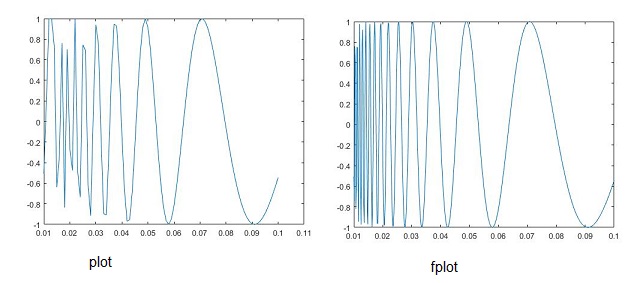
Así pues,
Otra forma alternativa de obtener la gráfica de la derecha
>> fplot(@(x) sin(1./x),[0.01,0.1])
que es equivalente a
>> f=@(x) sin(1./x); >> fplot(f,[0.01,0.1])
Para mostrar varias gráficas en la misma ventana
>> fplot(@(x)[sin(x),cos(x),tan(x)], [0,2*pi,-2,2])
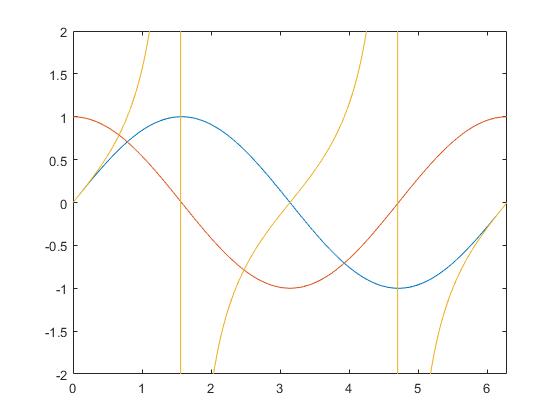
Entre corchetes, 0 a 2·π es el intervalo horizontal, en eje X, mientras que -2 a 2 es el intervalo vertical, en el eje Y
Curva paramétrica
La curva cicloide viene definida por dos ecuaciones que dependen de un parámetro θ
x=r(θ-sinθ)
y=r(cosθ-1)
r=1;
x=@(t) r*(t-sin(t));
y=@(t) r*(cos(t)-1);
fplot(x,y,[0,2*pi])
axis equal
grid on
xlabel('x');
ylabel('y')
title('Cicloide')
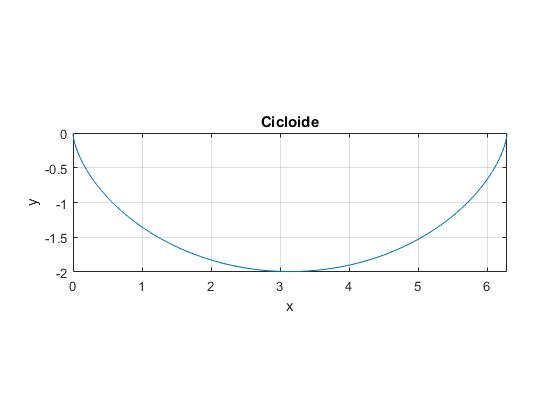
Gráficos con dos ejes Y
Representamos V1 y V2, diferencia de potencial entre las placas de los dos condensadores. En el mismo gráfico, representamos la intensidad i1
Para asociar un elemento gráfico con el eje Y izquierdo se emplea
C=1e-3; %capacidad
L=1e-3; %autoinducción
w=1/sqrt(3*C*L); %frecuencia angular
V0=3; %fem batería
i0=V0*sqrt(C/L)/(3*sqrt(3));
hold on
yyaxis left
fplot(@(t) V0*(1-cos(w*t)/3),[0,15/1000]) %V1
fplot(@(t) V0*cos(w*t)/3,[0,15/1000]) %V2
yyaxis right
fplot(@(t) i0*sin(w*t),[0,15/1000]) %i1
hold off
xlabel('t')
yyaxis left
ylabel('V')
yyaxis right
ylabel('i')
grid on
title('ddp, intensidad')
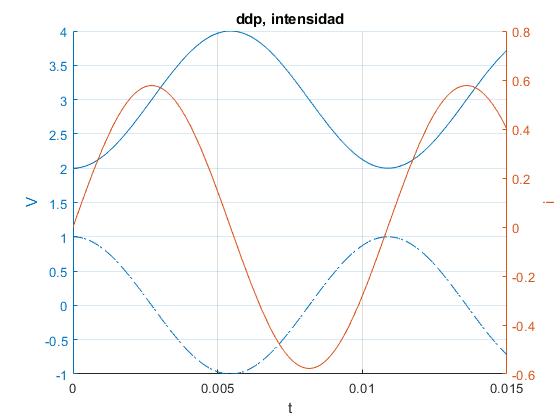
Traslación de una función
Dada la función f(t) queremos representar la función f(t+T)
hold on
h=fplot(@(t) cos(t).^2,[0,pi], 'color','b');
plot(h.XData+pi,h.YData, 'r')
hold off
grid on
xlabel('t')
ylabel('x')
title('Traslación de una función')
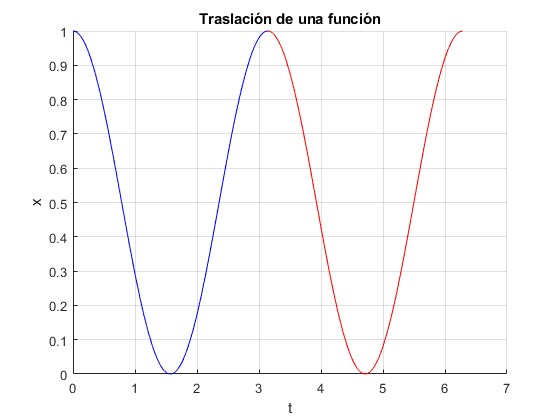
Si no queremos representar la función original, solamente la trasladada
h=fplot(@(t) cos(t).^2,[0,pi], 'color','b');
h.Visible=false;
plot(h.XData+pi,h.YData, 'r')
grid on
xlabel('t')
ylabel('x')
title('Traslación de una función')
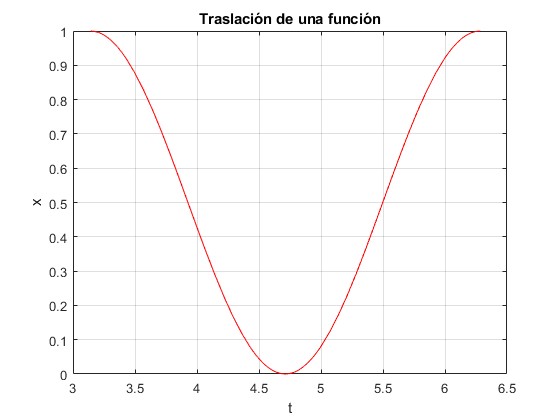
Funciones implícitas, fimplicit
La función implícita que vamos a representar es
t=@(x) ei(-1)+1/exp(1)-ei(-1./x)-x.*exp(-1./x);
fp=fplot(t,[0.1,1]);
plot(fp.YData, fp.XData)
grid on
xlabel('t')
ylabel('x')
title('Evaporación de una gota')
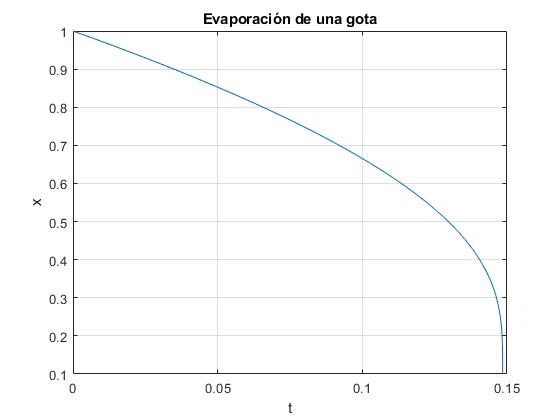
Vamos representar la función implícita f(x,y)=0, en el intervalo [x1, x2, y1, y2] mediante el comando
Representamos esta función para k=0.8 e y0=1.5 en el intervalo a lo largo del eje X [0,5] y a lo largo del eje Y [0,2]
k=0.8;
y0=1.5;
f=@(x,y) log((k-y0)./(k-y))+y0-y-x;
fimplicit(f,[0,5,0,2])
grid on
xlabel('x')
ylabel('y')
title('Función implícita')
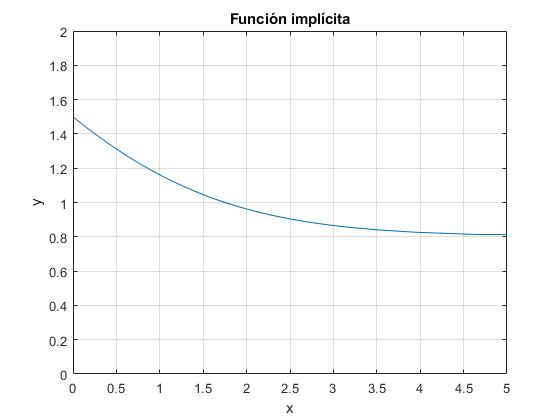
Varias ventanas gráficas, figure
Es posible abrir varias ventanas gráficas mediante el comando
Las ventanas gráficas se pueden cerrar con el comando
Creamos un script para abrir cuatro ventanas gráficas
- Representar en la primera, la posición x en función del tiempo t
- Representar en la segunda, la energía e del oscilador en función del tiempo t
- Representar en la tercera, la velocidad v del móvil en función del tiempo t
- Respresentar en la cuarta, la velocidad del móvil v en función de su posición x (espacio de las fases)
g=7; %amortiguamiento
x0=5; %posición inicial
v0=0; %velocidad inicial
w0=100; %frecuencia natural
w=sqrt(w0^2-g^2); %frecuencia
x=@(t) exp(-g*t).*((v0+g*x0)*sin(w*t)/w+x0*cos(w*t));
v=@(t) -g*x(t)+exp(-g*t).*((v0+g*x0)*cos(w*t)-x0*w*sin(w*t));
e=@(t) (v(t).^2+w0*w0*x(t).^2)/2;
fplot(x,[0,0.7])
grid on
xlabel('tiempo (s)')
ylabel('posición (m)')
figure
fplot(e,[0,0.7])
grid on
xlabel('tiempo (s)')
ylabel('energía (J)')
figure
fplot(v,[0,0.7])
grid on
xlabel('tiempo (s)')
ylabel('velocidad (m/s)')
figure
t=linspace(0,0.7,200);
plot(x(t),v(t))
grid on
xlabel('posición (m)')
ylabel('velocidad (m/s)')
Corremos el script y nos aparecen cuatro ventanas gráficas: Figure 1, Figure 2, Figure 3 y Figure 4.
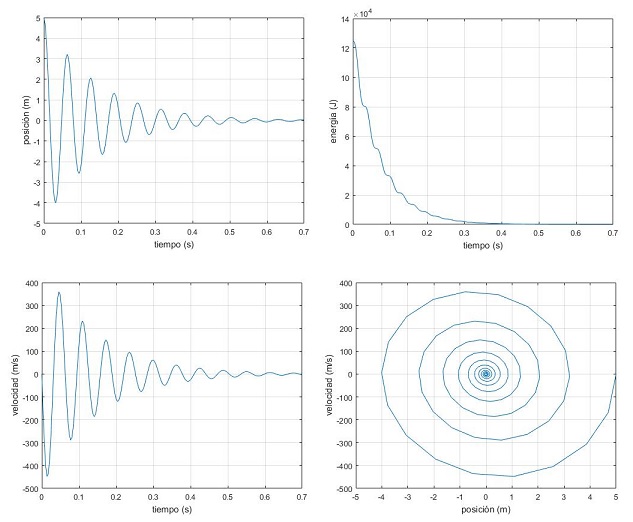
Cerramos todas las ventanas gráficas
>> close all
Varias zonas gráficas en la misma ventana, subplot
El comando
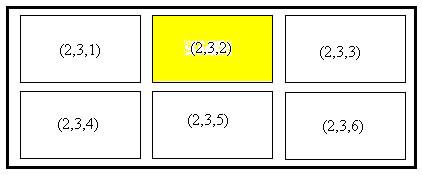
Por ejemplo el comando
La posición velocidad y energía de un oscilador amortiguado son, respectivamente.
Sea un oscilador amortiguado de amplitud A=5.01, fase inicial φ=1.5 rad, frecuencia angular natural ω0=100 rad/s y constante de amortiguamiento γ=7 s-1
Creamos un script para
- Dividir la ventana gráfica en cuatro zonas con el comando
subplot - Representar en la primera zona, la posición x en función del tiempo t
- Representar en la segunda, la energía e del oscilador en función del tiempo t
- Representar en la tercera, la velocidad v del móvil en función del tiempo t
- Respresentar en la cuarta, la velocidad del móvil v en función de su posición x (espacio de las fases)
g=7; %amortiguamiento
x0=5; %posición inicial
v0=0; %velocidad inicial
w0=100; %frecuencia natural
w=sqrt(w0^2-g^2); %frecuencia
x=@(t) exp(-g*t).*((v0+g*x0)*sin(w*t)/w+x0*cos(w*t));
v=@(t) -g*x(t)+exp(-g*t).*((v0+g*x0)*cos(w*t)-x0*w*sin(w*t));
e=@(t) (v(t).^2+w0*w0*x(t).^2)/2;
subplot(2,2,1)
fplot(x,[0,0.7])
grid on
xlabel('tiempo (s)')
ylabel('posición (m)')
subplot(2,2,2)
fplot(e,[0,0.7])
grid on
xlabel('tiempo (s)')
ylabel('energía (J)')
subplot(2,2,3)
fplot(v,[0,0.7])
grid on
xlabel('tiempo (s)')
ylabel('velocidad (m/s)')
subplot(2,2,4)
t=linspace(0,0.7,200);
plot(x(t),v(t))
grid on
xlabel('posición (m)')
ylabel('velocidad (m/s)')
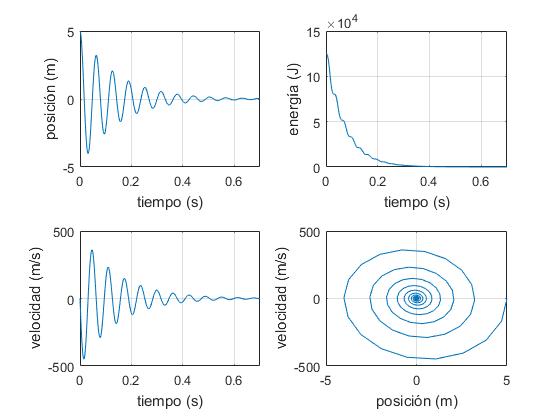
Insertando una figura dentro de otra
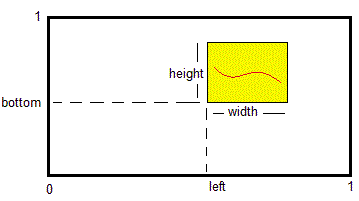
En ciertas situaciones puede interesar insertar una o más figuras secundarias dentro de otra figura principal. Se lleva a cabo mediante el comando
En este ejemplo, representamos una oscilación amortiguada. En la figura principal, la posición en función del tiempo, y en la figura insertada, la velocidad en función de la posición (espacio de las fases)
g=7; %amortiguamiento
x0=5; %posición inicial
v0=0; %velocidad inicial
w0=100; %frecuencia natural
w=sqrt(w0^2-g^2); %frecuencia
x=@(t) exp(-g*t).*((v0+g*x0)*sin(w*t)/w+x0*cos(w*t));
fplot(x,[0,0.7]);
grid on
xlabel('t')
ylabel('x')
title('Oscilaciones amortiguadas')
axes('Position',[4/7,6/10,2/7,3/10])
v=@(t) -g*x(t)+exp(-g*t).*((v0+g*x0)*cos(w*t)-x0*w*sin(w*t));
fplot(x,v,[0,0.7],'color','r');
xlabel('x')
ylabel('v')
box off
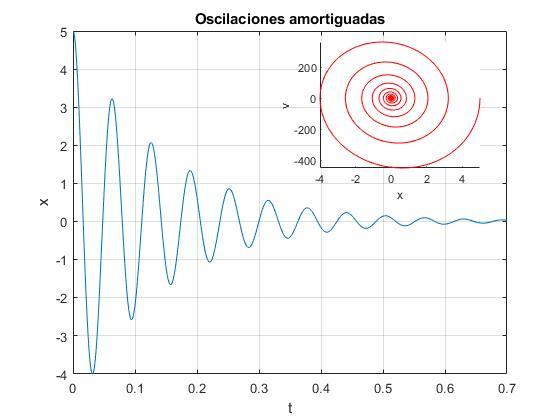
Ejemplos
1.- Dibujar la función y=3x3-26x+10, su derivada primera y su derivada segunda, en el intervalo -2≤x≤4, en la misma gráfica con distintos colores.
x=linspace(-2,4,200);
y(1,:)=3*x.^3-26*x+10;
y(2,:)=9*x.^2-26;
y(3,:)=18*x;
plot(x,y)
legend('función','derivada primera','derivada segunda', 'Location','northwest')
xlabel('x')
ylabel('y, dy/dx,d^2y/dx^2')
title('Trazado de funciones')
grid on
Con distintos colores y estilo de línea.
x=linspace(-2,4,200);
y=3*x.^3-26*x+10;
y1=9*x.^2-26;
y2=18*x;
plot(x,y,'b',x,y1,'-.r',x,y2,'--g')
legend('función','derivada primera','derivada segunda','Location','northwest')
xlabel('x')
ylabel('y, dy/dx,d^2y/dx^2')
title('Trazado de funciones')
grid on
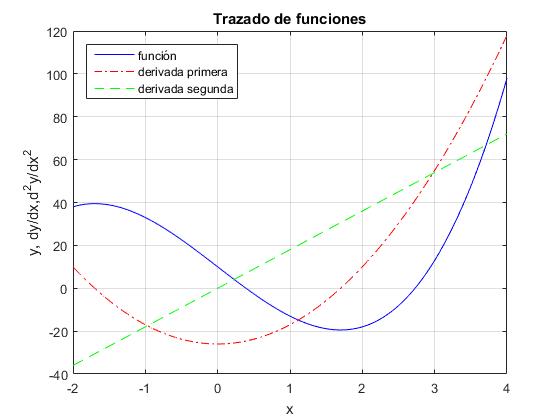
2.- Dibujar la superposición x1+x2 de dos Movimientos Armónicos Simples de la misma dirección y distinta frecuencia en el intervalo 0≤t≤4π,
x1=sin(t)
x2 =sin(2t)
Superponer en el mismo gráfico la amplitud modulada (envolvente) en color diferente y con grosor de línea 1.5
t=linspace(0,5*pi,400);
x=sin(5*t)+sin(6*t);
y=2*cos(0.5*t);
hold on
plot(t,x,'b')
plot(t,y,'r','linewidth',1.5)
plot(t,-y,'r','linewidth',1.5)
hold off
title('Suma de armónicos')
xlabel('t')
ylabel('x')
set(gca,'XTick',0:pi:5*pi)
set(gca,'XTickLabel',{'0','\pi','2\pi','3\pi','4\pi','5\pi'})
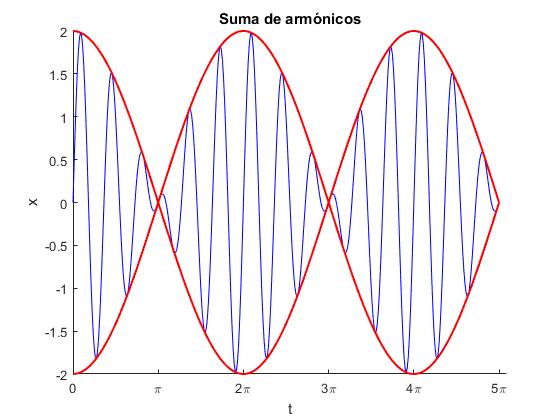
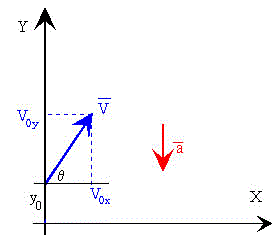
Un cuerpo se lanza desde la altura y0 con velocidad v0, que hace un ángulo θ con la horizontal. Las ecuaciones del movimiento son:
La ecuación de la trayectoria del móvil es
Dados los datos de la altura inicial y0, la velocidad inicial v0 y el ángulo de tiro θ calcular el alcance horizontal y el tiempo de vuelo del proyectil, cuando llega al suelo y=0.
Escribir un script que realice las siguientes tareas:
- Establezca mediante comandos
input , los valores de la altura y0, velocidad inicial v0 y ángulo de tiro θ - Determine el tiempo de vuelo calculando una de las raíces de la ecuación de segundo grado
- Calcular el alcance, conocido el tiempo de vuelo
- Represente la trayectoria y la decore con título, etiquetas en el eje X y en el eje Y. Utilice el comando
axis para estabecer nuevos valores máximos y mínimos para el eje X y para el eje Y distintos de los que MATLAB establece por defecto - Utilice el comando
text , para que apareza en algún lugar de la gráfica, los datos del tiempo de vuelo y del alcance
Ejemplo: Un cañón dispara una bala desde lo alto de un acantilado de 100 m de altura con una velocidad de 46 m/s haciendo un ángulo de 30° por encima de la horizontal. Tomar g=10 m/s2
%entrada: altura, velocidad inicial y ángulo de tiro
y0=input('altura: ');
v0=input('velocidad inicial: ');
ang=input('ángulo:');
g=10;
%calcula el tiempo de vuelo tf, resolviendo la ecuación de segundo grado
a=-g/2; b=v0*sind(ang); c=y0;
tf=(-b-sqrt(b*b-4*a*c))/(2*a);
%calcula el alcance
xf=v0*cosd(ang)*tf;
%representación gráfica de la trayectoria
x=linspace(0,xf,50);
y=y0+x*tand(ang)-x.ˆ2*(g/(2*v0*v0))*(1+tand(ang)*tand(ang));
plot(x,y,'r')
xlabel('x')
ylabel('y')
title('tiro parabólico')
grid on
axis([0,xf+50,-10,max(y)+10])
%marca el alcance con una línea horizontal de color negro
line([0 xf], [0 0],'color','k')
%dato del alcance
text(xf,0,num2str(xf))
%dato del tiempo de vuelo
text(xf,max(y),'tiempo')
text(xf,max(y)-10,num2str(tf))
En la ventana de comandos corremos el script
altura: 100 velocidad inicial: 46 ángulo:30
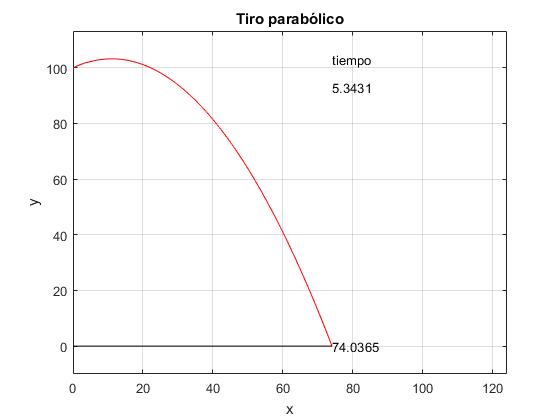
La ecuación de la trayectoria de un cuerpo celeste en coordenadas polares es
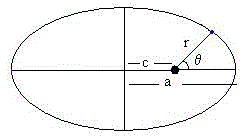
Un cuerpo celeste describe una trayectoria elíptica si la excentricidad ε<1.
Las relaciones que hay entre el semieje mayor a, la semidistancia focal c y los parámetros d y excentricidad ε de la elipse son:
Escribir un script que produzca una gráfica y que realice las siguientes tareas:
- Establezca mediante el comando
input , el valor de la excentricidad ε. - Fije el parámetro d=1
- Dibuje la trayectoria elíptica
d=1;
e=input('excentricidad <1: ');
ang=0:pi/36:2*pi;
r=d./(1+e*cos(ang));
polar(ang,r,'r');
title('elipse')
En la ventana de comandos corremos el script
excentricidad <1: 0.6
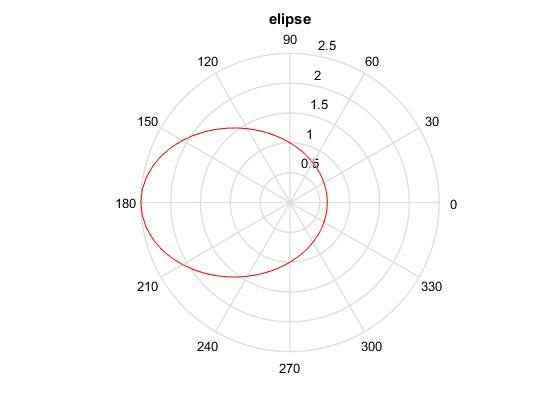
La ecuación de la trayectoria de un cuerpo en coordendas polares que se mueve bajo la acción de una fuerza atractiva es
Si la energía total E del cuerpo es negativa (E<0) entonces el parámetro ε<1, se presentan los casos más interesantes.
Cuando k se expresa como un número racional k=m/n el numerador m indica la simetría y el denominador n el número de vueltas que el radio vector da alrededor del origen. La órbita es cerrada siempre que k sea un número racional. Ejemplos: ε=0.5, k=6/1, k=7/6, k=1/3.
Crear un script en el que establezca mediante comandos
- La excentricidad ε<1,
- El valor de k=m/n expresado como fracción (numerador m, denominador n).
Fijado el parámetro d=1, representar la trayectoria.
e=input('Excentricidad <1: ');
m=input('numerador: ');
n=input('denominador: ');
ang=0:pi/36:2*pi*n;
r=1./(1+e*cos(m*ang/n));
polar(ang,r,'r');
title('perturbación')
En la ventana de comandos corremos el script
Excentricidad <1: 0.5 numerador: 4 denominador: 3